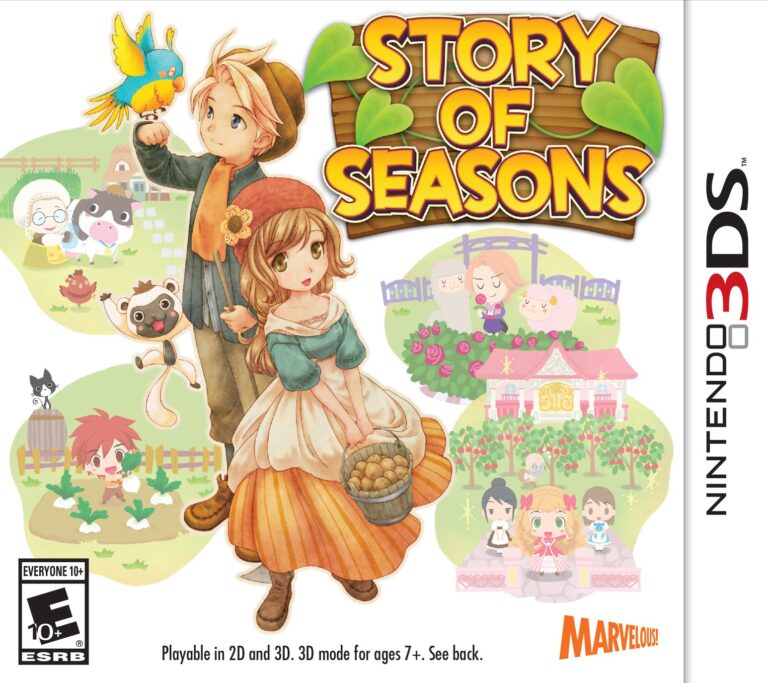Как установить ежемесячный лимит расходов Откройте «Настройки» > «Родительский контроль/Управление семьей» > «Управление семьей». Возможно, вам придется повторно ввести пароль своей учетной записи. Выберите дочернюю учетную запись, для которой вы хотите установить ограничения, и выберите «Приложения/Устройства/Сетевые функции» > «Ежемесячный лимит расходов».
Как ограничить использование PlayStation?
Ограничение использования PlayStation: руководство для PS4™ Чтобы настроить родительский контроль и ограничить использование PlayStation для детских учетных записей, выполните следующие шаги: 1. На консоли PS4™ перейдите в Настройки. 2. Выберите Родительский контроль/Управление семьей. 3. Нажмите Управление семьей. 4. При необходимости введите пароль от своей учетной записи. 5. Выберите детскую учетную запись, для которой хотите установить ограничения. 6. Откроется страница с различными параметрами. Выберите функцию, которую хотите настроить. Параметры ограничения: * Время игры: Устанавливает ежедневные или недельные ограничения на игровое время. * Игры и приложения: Разрешает или запрещает доступ к конкретным играм или приложениям. * Веб-браузер: Ограничивает доступ к веб-сайтам или устанавливает время посещения. * Общение: Управляет общением с другими пользователями через сообщения, друзей и группы. * Покупки в игре: Запрещает совершение покупок в игре или устанавливает ограничения на сумму расходов. Ограничения учетных записей Для детских учетных записей предусмотрены дополнительные ограничения: * Отслеживание активности: Позволяет родителям просматривать историю игр, время и действия в приложениях. * Ограниченный доступ: Дети не могут устанавливать или удалять игры, устанавливать обновления или изменять настройки консоли. * Запрос на одобрение: Родители могут требовать одобрения при покупке игр или приложений в PlayStation Store. Важно: * Для настройки родительского контроля требуется учетная запись с уровнем разрешений родителя или опекуна. * Ограничения действуют только для выбранной детской учетной записи. * Регулярно проверяйте и корректируйте ограничения по мере взросления ребенка и изменения потребностей.
Как отключить средства в кошельке на PS5?
Отключите автоматическое пополнение кошелька на вашей PS5, выполнив следующие действия:
- Перейдите в Настройки > Управление учетной записью.
- Выберите Информация об учетной записи > Настройки покупки.
- Отключите опцию Пополнять кошелек автоматически.
Как сделать мою учетную запись PS5 не детской учетной записью?
Для разблокировки детской учетной записи PS5 выполните следующие действия:
- Выберите Настройки > Родительский контроль/Управление семьей.
- Настройте ограничения для пользователя.
- Установите время игры с помощью опции Ограничить.
- Сохраните изменения и подтвердите разблокировку.
Как мне остановить покупки PlayStation?
Как прекратить покупки в PlayStation Чтобы отменить подписку на PlayStation, выполните следующие действия: 1. Перейдите в Настройки > Управление учетной записью > Информация об учетной записи > Подписки PlayStation. 2. Выберите подписку, которую хотите отменить. 3. Нажмите «Отменить подписку». Примечание: * Отмена подписки вступит в силу по окончании текущего периода подписки. * Вы по-прежнему будете иметь доступ к функциям подписки до истечения срока ее действия. * Вы также можете автоматически отключить покупки в PlayStation, установив дополнительные параметры: На консоли: * Перейдите в Настройки > Пользователи и учетные записи > Настройки входа > Управление учетной записью > Данные о билинге > Ограничения трат. * Установите ограничение на «Нет». В веб-браузере: * Перейдите на сайт PlayStation Store. * Нажмите на свое имя пользователя в правом верхнем углу. * Выберите «Настройки учетной записи» > «Кошелек» > «Ограничения на траты». * Установите ограничение на «Нет».
Как запретить кому-либо использовать мою учетную запись PS5?
Для отключения создания новых пользователей и гостевого входа на консолях PS5 выполните следующие действия:
- Войдите в систему как администратор семьи.
- Выберите “Настройки” > “Семейный и родительский контроль” > “Ограничения консоли PS5”.
- Выберите “Создание пользователя и гостевой вход” > “Не разрешено“.
Придерживаясь этой процедуры, вы эффективно запретите другим пользователям создавать новые учетные записи или входить в качестве гостей на вашей консоли PS5, предотвращая несанкционированный доступ к вашим данным и настройкам.
Как мне управлять учетной записью моего ребенка на PS5?
Как управлять учетной записью ребенка на PlayStation 5 Чтобы контролировать и управлять учетной записью вашего ребенка на PlayStation 5, следуйте этим шагам: Обновление детской учетной записи до взрослой 1. Войдите в «Управление учетной записью» на вашем PS5. 2. Выберите «Обновить свою учетную запись». 3. Следуйте подробным инструкциям на экране, чтобы завершить обновление. 4. Выйдите из системы и войдите снова, чтобы изменения вступили в силу. Дополнительная полезная информация * Вы также можете управлять учетной записью вашего ребенка через веб-сайт PlayStation или мобильное приложение PlayStation. * Рассмотрите возможность настройки «Семейного управления» для ограничения времени игры, контроля покупок и блокировки нежелательного контента. * Используйте «Делитесь играми», чтобы предоставить вашему ребенку доступ к вашей игровой библиотеке. * Поощряйте ответственную игру и обсуждайте с ребенком важность баланса и умеренности в использовании видеоигр.
Установка лимита расходов ребенка на PS5
Откройте «Настройки» > «Семейный и родительский контроль» > «Управление семьей». Выберите дочернего члена семьи, для которого вы хотите установить ограничения, и выберите функцию, которую нужно настроить.
Установка лимита расходов ребенка на PS5
Can you cancel ps5 purchases?
Покупки в PlayStation Store можно отменить в течение 14 дней после приобретения.
- Возврат возможен, если контент не был загружен или воспроизведен.
- Если контент неисправен, возврат доступен без ограничений.
Как ограничить покупки на PS5?
Ограничение покупок на PS5
Для установления ограничений на совершение покупок на PS5 необходимо использовать функцию “Родительский контроль для новых пользователей” в меню “Ограничения консоли PS5”. Следуйте данным шагам:
- Выберите “Родительский контроль для новых пользователей” в меню “Ограничения консоли PS5”.
- Выберите “Возрастной уровень для игр и приложений“.
- Установите соответствующие ограничения по возрасту для игр PS5 и PS4 отдельно.
Кроме того, можно ограничить доступ к определенным функциям консоли, таким как доступ в интернет-магазин PlayStation Store и внутриигровые покупки. Это можно сделать через настройки “Социальные и пользовательские приложения” в разделе “Родительский контроль“.
Использование функции “Родительский контроль” позволяет родителям и опекунам контролировать деятельность детей и устанавливать ограничения, которые соответствуют их возрасту и уровню зрелости. Эта функция обеспечивает безопасную и ответственную игровую среду для детей.
Как отключить покупки на?
На Android: Откройте приложение Google Play Store на своем устройстве Android. Нажмите значок своего профиля в правом верхнем углу. В меню выберите «Платежи и подписки». Теперь нажмите на подписки. Выберите подписку, которую хотите отменить. Нажмите «Отменить подписку» и следуйте инструкциям, чтобы подтвердить отмену.
Как отучить ребенка покупать игры?
Эффективный способ отучить детей от встроенных покупок в играх
Для предотвращения встроенных покупок в App Store следует активировать функцию “Экранное время”.
- Откройте “Настройки” и перейдите в “Экранное время”.
- Нажмите “Включить экранное время”.
- Выберите “Это мое [устройство]” или “Это [устройство моего ребенка]”.
- Перейдите в “Контент и конфиденциальность”, затем нажмите “Ограничения контента и конфиденциальности”.
- Выберите “Покупки iTunes и App Store”.
- Настройте желаемые ограничения, указав “Не разрешать покупки” или “Всегда запрашивать”.
Кроме того, можно предложить следующие полезные советы:
- Обсудите с ребенком важность ответственных покупок.
- Объясните, что не все покупки в приложениях бесплатны, и что они могут привести к неожиданным расходам.
- Установите четкие лимиты на время использования игр, а также на покупки в приложениях.
- Мониторьте активность ребенка в играх и проверяйте историю покупок.
- Вознаграждайте ребенка за соблюдение установленных правил.
Следуя этим рекомендациям, вы можете эффективно отучить ребенка от встроенных покупок, оградив его от финансовых проблем и зависимостей.
How do I stop my child from buying in-app purchases?
Защитите свой бюджет от нежелательных покупок:
- Откройте Google Play.
- Нажмите на “Настройки”.
- Перейдите в раздел “Управление пользователями” и выберите “Установить или изменить PIN-код”.
- Активируйте “Использовать PIN-код для покупок” в настройках пользователя.
Есть ли способ отменить покупку на PS5?
Возврат возможен для цифрового контента в течение 14 дней после приобретения.
- Возврат гарантирован, если контент не начал загружаться или транслироваться.
How do I stop my child from buying games on the Play Store?
Set parental controls on Play Games Open the Family Link app . Select your child. Tap Manage settings Google Play. Tap the type of content you want to filter. Choose how to filter or restrict access.
Что произойдет, если вы деактивируете свою учетную запись PS5?
Вы потеряете доступ ко всему контенту, приобретенному с использованием учетной записи. Этот контент нельзя перенести в другую учетную запись, а возмещение может быть произведено только в соответствии с политикой отмены PlayStation Store. Вы потеряете доступ ко всем подпискам и связанным с ними правам.